”OK Google” -komento on erittäin käytännöllinen ominaisuus, jonka avulla voit hallita Android -laitetta äänellä . Sitä voidaan käyttää etsimään Internetistä, lähettää viesti, käynnistää sovellus ja monia muita asioita! -komento voidaan aktivoida Android -puhelimellasi tai tablet -laitteessasi, mutta myös muissa puhelimesi lähellä olevissa liitetyissä laitteissa .
Näin määritetään "OK Google" -komento kaikissa laitteissasi!
Hyvä tietää : Ok Google -komento on oletuksena käytössä Android-älypuhelimessa Huawei-brändiä lukuun ottamatta. Tämäntyyppinen kokoonpano voi vaikuttaa älypuhelimen valinnassa. Jos haluat hankkia puhelimen, jossa on Ok Google -toiminto, voit tutustua vuoden 2024 puhelinbrändioppaaseen .
Aktivoi "OK Google" -komento Android -puhelimessa tai tablet -laitteessa

Jos haluat käyttää "OK Google" -komentoa Android -puhelimessa tai tablet -laitteessa, sinun on ensin aktivoitava se laitteen asetuksissa . Näin jatkaa:
- Avaa Android-laitteesi asetukset.
- Valitse " Assistentti ja tutkimus " vaihtoehtojen luettelosta.
- "Assistant" -osiossa aktivoi "OK Google" -vaihtoehto .
- Säästä äänesi ja määritä "OK Google" -komento ja määritä ON -Screen -ohjeet .
Kun "OK Google" -komento on aktivoitu, voit käyttää sitä ääniohjelmien tekemiseen Android -puhelimessa tai tablet -laitteessa . Voit esimerkiksi sanoa "OK Google, etsi lähin metro" saadaksesi tietoja sijaintisi lähinnä olevista metroviivoista.
Toinen ratkaisu Ok Googlen aktivoimiseen älypuhelimellasi Googlen kautta , katso video:
Jos sinulla ei ole sovellusta älypuhelimellasi, voit ladata Google Assistantin Google Playsta
Paras 2023 älypuhelin "OK Google" käyttää
Hyvä tietää: Onko sinulla ongelmia Google Play Kaupan käytössä? lue artikkelimme Google Play Palvelut ovat pysähtyneet: mitä tehdä?
Aktivoi "OK Google" -komento muissa kytkettyissä laitteissa
"OK Google" -komento voidaan aktivoida myös muissa kytketyissä laitteissa lähellä Android -puhelinta tai tablet -laitetta, kuten älykäs kaiutin tai televisio. Näiden laitteiden "OK Google" -komento määrittää näin:
Älykkäät kaiuttimet
- Varmista, että älykaiuttimesi on yhdistetty WiFi-verkkoosi ja synkronoitu Android-puhelimen tai -tabletin kanssa.
- Avaa älykaiutinsovellus (esimerkiksi Google Home tai Amazon Alexa) Android-puhelimella tai -tabletilla.
- Noudata näytön ohjeita määrittääksesi puhujan "OK Google" -komennon
Kun "OK Google" -komento on aktivoitu älykkään kaiuttimessa , voit käyttää sitä toimintojen suorittamiseen äänellä, kuten tiedon pyytäminen tai muiden kaiuttimiin kytkettyjen laitteiden, kuten lampun tai kytketty pistorasian, hallitseminen.
Paras älykäs kaiutin käytettäväksi Google Assistantin kanssa:
Televisiot

- Varmista, että televisiosi on yhdistetty WiFi-verkkoosi ja synkronoitu Android-puhelimen tai -tabletin kanssa .
- Avaa televisiosi asetukset ja valitse " Assistant and Research ".
- " Assistant" -osiossa aktivoi "OK Google " -vaihtoehto.
- Seuraa on -näytön ohjeita määrittääksesi " OK Google" -komennon televisiossa .
Kun "OK Google" -komento on aktivoitu televisiossasi, voit käyttää sitä toimintojen suorittamiseen äänellä, kuten käynnistää sovellus tai muutosketju .
Paras yhdistetty 4k-televisio!
Tämä artikkeli saattaa kiinnostaa sinua: Chromecast Google TV:ssä
Älykellot

Voit aktivoida "OK Google" -komennon tietyillä älykelloilla , kuten Android Wear Smartwatches, hallitaksesi kytkettyä äänikelloa. Voit esimerkiksi sanoa "OK Google, anna minun ottaa lääkitys klo 18.00" Määrittää muistutus älykellostasi.
Voit määrittää älykellolla "OK Google" -komennon, voit noudattaa seuraavia vaiheita:
- Varmista, että älykellosi on yhdistetty Android-laitteeseen ja että olet kirjautunut sisään Google-tilillesi .
- Avaa älykellosi asetukset.
- Valitse "Assistentti ja tutkimus" vaihtoehtojen luettelosta.
- "Assistant" -osiossa aktivoi "OK Google" -vaihtoehto.
- Seuraa on -näytön ohjeita määrittääksesi älykellosi "OK Google" -komennon. Saatat joutua tallentamaan äänesi, jotta äänentunnistus toimii oikein.
Kun "OK Google" -komento on määritetty älykellollasi, voit käyttää sitä sanomalla yksinkertaisesti "OK Google", jota seuraa pyyntösi.
Paras älykello "Google Pixel Watch"
Kotiautomaatiokeskukset

Voit aktivoida " OK Google" -komennon kodin automaatiokeskuksissa , kuten Google Nest Hub, ohjataksesi kotiasi, joka on kytketty ääneen. Voit esimerkiksi sanoa "OK Google, kytke keittiön valot päälle" keittiön valot valaisemaan etäyhteyden kautta.
Jos haluat määrittää "OK Google" -komennon kodin automaatiokeskuksessa, voit noudattaa seuraavia vaiheita:
- Varmista, että kotiautomaatiokeskus on yhdistetty WiFi-verkkoosi ja että olet kirjautunut Google-tilillesi.
- Avaa kotiautomaatiokeskuksesi asetukset.
- Valitse "Assistentti ja tutkimus" vaihtoehtojen luettelosta.
- "Assistant" -osiossa aktivoi "OK Google" -vaihtoehto.
- Seuraa on -näytön ohjeita määrittääksesi "OK Google" -komennon kodin automaatiokeskuksessa. Saatat joutua tallentamaan äänesi, jotta äänentunnistus toimii oikein.
Muut liitetyt laitteet
On monia muita laitteita, joilla voit aktivoida "OK Google" -komennon, kuten kytketyt termostaatit, turvakamerat, kytketyt lukot jne.
Jotta voit aktivoida kytketyn laitteen "OK Google" -komennon , sinun on yleensä määritettävä kyseinen laite noudattamalla valmistajan ohjeita. Varmista, että sinulla on asianmukaiset laitteet ja yhteydet ennen kuin yrität aktivoida "OK Google" -komennon kytketyssä laitteessa.
Käytä "ok google" -komentoa useissa laitteissa
Jos olet aktivoinut "OK Google" -komennon useissa kytkettyissä laitteissa , voit käyttää tätä komentoa yhdessä näistä laitteista muiden hallintaan. Esimerkiksi, jos olet aktivoinut "OK Google" -komennon älykkäällä kaiuttimella ja televisiossasi, voit käyttää kaiuttimen "OK Google" -komentoa käynnistääksesi sovelluksen televisiossasi.

Jos haluat käyttää "OK Google" -komentoa yhdessä laitteessa toisen laitteen hallitsemiseksi, sinun on ensin liitettävä nämä laitteet Android -puhelimen tai tabletin asetuksissa . Näin jatkaa:
- Avaa Android-laitteesi asetukset.
- Valitse "Assistentti ja tutkimus" vaihtoehtojen luettelosta.
- Valitse "Assistant" -osiossa "liittyvät laitteet".
- Valitse laitteet, joista haluat muodostaa pariliitoksen, ja määritä ne noudattamalla näytön ohjeita.
Kun laitteesi ovat yhteydessä, voit käyttää "OK Google" -komentoa yhdessä niistä muiden hallitsemiseksi . Voit esimerkiksi sanoa "OK Google, aloittaa televisio" kaiuttimestasi kytkeäksesi televisiosi päälle.
Käytä "ok google" -komentoa eri kielillä
"OK Google" -komentoa voidaan käyttää useilla kielillä , joiden avulla voit hallita laitetta valitsemasi kielellä. Jos haluat muuttaa "OK Google" -komennon kieltä, noudata näitä vaiheita:
- Avaa Android-laitteesi asetukset.
- Valitse "Assistentti ja tutkimus" vaihtoehtojen luettelosta.
- Valitse "Assistant" -osiossa "Kieli".
- Valitse kieli, jolla haluat käyttää "OK Google" -komentoa.
Kun "OK Google" -komennon kieli on muutettu, voit käyttää tätä komentoa tällä kielellä suorittaaksesi laitteellasi toimintoja. Esimerkiksi, jos olet valinnut ranskan "OK Google" -komennon kieleksi, voit sanoa "OK Google, etsi lähin metro" saadaksesi tietoja sijaintisi lähinnä olevista metroviivoista.
Käytä "OK Google" -komentoa ilman Internetiä
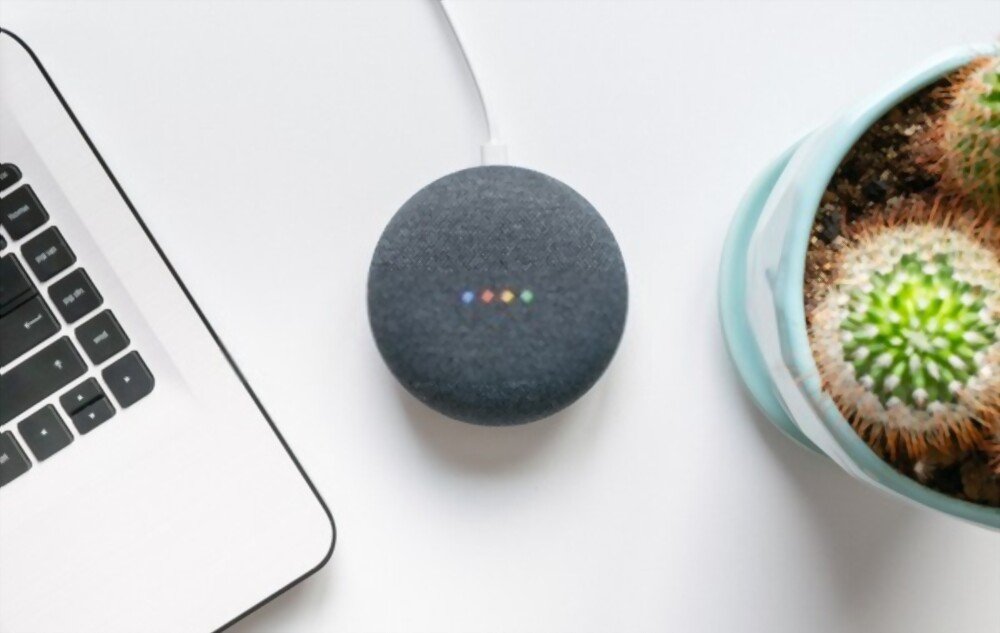
”OK Google” -komento vaatii yleensä Internet -yhteyden toimimaan oikein. offline -avustajan ansiosta . Näin aktivoida tämä ominaisuus:
- Avaa Android-laitteesi asetukset.
- Valitse "Assistentti ja tutkimus" vaihtoehtojen luettelosta.
- Aktivoi "Assistant" -osiossa "Offline Assistant" -vaihtoehto.
Kun velho on aktivoitu, voit käyttää "OK Google" -komentoa, vaikka sinulla ei olisi Internet -yhteyttä. Tämä toiminto
Alius antaa sinun käyttää tiettyjä tietoja ja tiettyjä toimia ilman Internet -yhteyden tarvetta. Voit esimerkiksi käyttää "OK Google" -komentoa päästäksesi kalenteriin, säätämään ajastinta jne.
On tärkeää huomata, että offline-ohjattu toiminto ei ole yhtä kattava kuin Internet-yhteensopiva ohjattu toiminto . Jotkut toiminnot eivät ole käytettävissä offline-tilassa, ja annetut tiedot voivat olla vähemmän tarkkoja tai ajan tasalla. Offline Assistant voi kuitenkin olla erittäin hyödyllinen tietyissä tilanteissa, kuten silloin, kun sinulla ei ole internetyhteyttä tai haluat tallentaa datasuunnitelmasi.
Käytä "OK Google" -komentoa Bluetooth -kuulokkeella

"OK Google" -komentoa voidaan käyttää myös Bluetooth -kypärän kanssa, jonka avulla voit hallita laitetta äänellä ilman, että tarvitset puhelinta taskustasi. Jos haluat käyttää " OK Google" -komentoa Bluetooth -kuulokkeella , noudata näitä vaiheita:
- Varmista, että Bluetooth-kuulokemikrofonisi on päällä ja yhdistetty Android-puhelimeesi tai -tablettiisi .
- Avaa Android-laitteesi asetukset.
- Valitse " Assistentti ja tutkimus " vaihtoehtojen luettelosta.
- " Assistant" -osiossa aktivoi "OK Google " -vaihtoehto.
- Valitse " Bluetooth Heads " "OK Google" -komentoasetuksista.
Kun "OK Google" -komento on aktivoitu Bluetooth -kypärässä , voit käyttää sitä toimintojen suorittamiseen äänellä, kuten käynnistää sovellus tai säätää ajastinta. On tärkeää huomata, että äänentunnistuksen laatu voi vaihdella käytetyn Bluetooth -kypärän mukaan. Tietyt kypärät tarjoavat paremman äänentunnistuksen laadun kuin toiset.
Tämä artikkeli saattaa kiinnostaa sinua: Pelikuulokkeet alle 100 euroa
Käytä "OK Google" -komentoa eri tilanteissa
Tässä on joitain esimerkkejä toimista, jotka voit suorittaa "OK Google" -tilauksen kanssa eri tilanteissa:

- Jos olet auton : Voit käyttää "OK Google" -komentoa pyytääksesi tietoja matkallasi, käynnistämällä musiikkia jne.
- Jos olet töissä : Voit käyttää "OK Google" -komentoa päästäksesi kalenteriin, lähettää sähköpostia jne.
- Jos olet kotona : Voit käyttää "OK Google" -komentoa käynnistääksesi tai sammuttaaksesi valot, säätää lämpötilaa jne.
- Jos matkustat : Voit käyttää "OK Google" -komentoa kääntääksesi lauseita, löytää tietoja määränpäästä jne .
On monia muita toimia, jotka voit suorittaa "OK Google" -järjestyksellä eri tilanteissa. Älä epäröi tutkia kaikkia tämän toiminnallisuuden mahdollisuuksia hyödyntää sitä.
Yhteenvetona voidaan todeta, että "OK Google" -komento on erittäin käytännöllinen ominaisuus, jonka avulla voit hallita Android -laitetta äänellä . Sitä voidaan käyttää useilla kielillä ilman Internet -yhteyttä offline -ohjatun toiminnon ansiosta, Bluetooth -kypärällä ja monissa muissa tilanteissa. Ottamalla aikaa tämän komennon määrittämiseen ja käyttämiseen, voit tehdä jokapäiväisestä elämästäsi helpompaa ja käytännöllisempää.
Käytä "OK Google" -komentoa kolmannen osapuolen sovellusten kanssa

"OK Google" -komentoa voidaan käyttää monien kolmannen osapuolen sovellusten , joiden avulla voit hallita näitä sovelluksia äänellä. Tässä on joitain esimerkkejä sovelluksista, jotka ovat yhteensopivia "OK Google" -komennon kanssa:
- Mediasovellukset: Voit käyttää "OK Google" -komentoa käynnistääksesi kappaleen tai videon suoratoistosovelluksessa, kuten Spotify tai YouTube .
- Tuottavuussovellukset: Voit käyttää "OK Google" -komentoa luodaksesi huomautuksen tai luettelon tehtävistä sovelluksessa, kuten Evernote tai Todoist .
- Matkasovellukset: Voit käyttää "OK Google" -komentoa varataksesi lento- tai hotellihuoneen matkahakemukseen, kuten Expedia tai Airbnb .
On tärkeää huomata, että jokainen sovellus on erilainen ja että tietyt toimenpiteet voivat olla saatavilla tai eivät riippuen käytetystä sovelluksesta. Selvittääksesi, mitkä toimet ovat yhteensopivia tietyn sovelluksen "OK Google" -komennon kanssa, voit kysyä sovellusasiakirjoista tai yrittää vain kysyä Google -avustajalta.
Jos haluat käyttää "OK Google" -komentoa yhteensopivalla sovelluksella , sano vain "OK Google", jota seuraa pyyntösi. Esimerkiksi, jos haluat käynnistää videon YouTubessa, voit sanoa "Ok Google, julkaisee videon söpöistä kissanpentuista YouTubessa". Google -avustaja huolehtii videon käynnistämisestä asianmukaisessa sovelluksessa.
Luo henkilökohtaisia komentoja "OK Google" -komennolla
"OK Google" -komento antaa sinun myös luoda henkilökohtaisia tilauksia suorittaaksesi tiettyjä toimia sopivana. Voit esimerkiksi luoda komennon, joka valaisee automaattisesti kodin valot tai joka käynnistää suosikkimusiikkisi.
Voit luoda henkilökohtaisen komennon "OK Google" -komennolla seuraa näitä vaiheita:
- Avaa Android-laitteesi asetukset.
- Valitse " Assistentti ja tutkimus " vaihtoehtojen luettelosta.
- Valitse " Assistant " -osiossa " henkilökohtaiset tilaukset ".
- Napsauta " Lisää komento " luodaksesi uuden henkilökohtaisen komennon.
- Luo mukautettu tilaus noudattamalla näytön ohjeita . Sinun on määritettävä äänikomento ja siihen liittyvä toiminto.
Kun henkilökohtainen tilauksesi on luotu, voit käyttää sitä sanomalla yksinkertaisesti " OK Google ", jota seuraa määrittelemäsi äänikomento. Esimerkiksi, jos olet luonut komennon, joka kytkee kodin valot päälle, voit sanoa "OK Google, kytke valot päälle" suorittaaksesi tämän toiminnon.
On tärkeää huomata, että , kuten älykaiuttimien tai kodin automaatiokeskittimien, käyttöä Varmista ennen mukautetun tilauksen luomista, että sinulla on oikeat laitteet ja liitännät.
Hallitse "OK Google" -komentoparametrit
"OK Google" -komennon määrittämisen ja käytön lisäksi etukäteen voit myös hallita näitä toiminnallisuusasetuksia sen käyttäytymisen säätämiseksi mieltymysten mukaisesti. Tässä on joitain esimerkkejä parametreista, joita voit hallita:
- "OK Google" -komennon herkkyys : Voit säätää "OK Google" -komennon herkkyyttä määritelläksesi millä äänenvoimakkuuden tasolla se on aktivoitava. Jos säädät liian suurta herkkyyttä, "OK Google" -komento voidaan aktivoida vahingossa; Jos säädät liian matalaa herkkyyttä, se ei välttämättä aktivoida, vaikka puhut riittävän vahvana.
- "OK Google" -komennon luottamuksellisuus : Voit hallita "OK Google" -järjestyksen luottamuksellisuusasetuksia määritelläksesi, mitä Google -avustaja voi tehdä tai ei voi tehdä kerättyjen tietojen kanssa. Voit esimerkiksi estää Googlen avustajaa tallentamasta hakutietoja tai jakamaan tietojasi kolmansien osapuolten kanssa.
- "OK Google" -komennon aktivointi : Voit aktivoida tai deaktivoida "OK Google" -komennon mieltymystesi mukaisesti. Jos deaktivoit tämän ominaisuuden, et enää voi käyttää "OK Google" -komentoa hallitaksesi laitetta äänellä.
Hallitaksesi "OK Google" -komentoasetuksia seuraavat näitä vaiheita:
- Avaa Android-laitteesi asetukset.
- Valitse "Assistentti ja tutkimus" vaihtoehtojen luettelosta.
- Valitse "Assistant" -osiossa "avustajaparametrit".
- Poista vaihtoehtojen luettelo päästäksesi "OK Google" -komentoasetuksiin.
Hallitsemalla "OK Google" -komentoasetuksia, voit säätää sen käyttäytymistä ja luottamuksellisuutta mieltymystenne mukaan. Tämän avulla voit nauttia tästä ominaisuudesta täysin suojaamalla yksityisyyttäsi.
Google Assistantin tulevaisuuden suunnitelmat!
Käyttäjäkokemuksen parantamiseksi on meneillään useita projekteja Googlen ääniassistentille. Tässä on joitain odotetuimmista projekteista:
- Luonnollisempaa vuorovaikutusta: Kehitetään edistyneempiä puheen ymmärtämistekniikoita, jotka tekevät vuorovaikutuksesta Google Assistantin kanssa sujuvampaa.
- Monikielisyys: Tavoitteena on antaa avustajalle mahdollisuus ymmärtää useita kieliä ja vastata niihin globaalimman ja helppokäyttöisemmän kokemuksen saavuttamiseksi.
- Integrointi näyttöjen kanssa: Kehitetään monipuolisempia, mukaansatempaavampia puheohjauskokemuksia, jotta ne voidaan integroida paremmin näyttöjen kanssa.
- Parempi kontekstin ymmärtäminen: Kehitetään tapoja, joiden avulla ok google voi ymmärtää paremmin kyselyn kontekstia saadakseen osuvampia vastauksia.
- Vuorovaikutus yhdistettyjen kohteiden kanssa: Parannuksia ollaan tekemässä, jotta käyttäjät voivat helposti ohjata yhdistettyjä laitteitaan kotona.
Lyhyesti sanottuna nämä projektit tekevät ok googlesta jatkossakin entistä tehokkaamman ja käyttäjien tarpeisiin mukautetun!
Päätysana komennolla "OK Google"
Yhteenvetona voidaan todeta, että "OK Google" -komento on erittäin käytännöllinen ominaisuus, jonka avulla voit hallita Android -laitetta äänellä. Käyttämällä tätä komentoa edistyneenä, käyttämällä kolmannen -osapuolen sovelluksia tai luomalla henkilökohtaisia komentoja ja hallitsemalla tämän ominaisuuden parametreja, voit tehdä "OK Google" -komennon enimmäisvoitot ja tehdä siitä vieläkin käytännöllisemmän päivittäin .
On myös tärkeää ottaa huomioon luottamuksellisuus ja hallita "OK Google" -komennon parametreja yksityisyyden suojaamiseksi. Käyttämällä aikaa tämän ominaisuuden määrittämiseen ja hallintaan asianmukaisesti, voit hyödyntää kaikkia "OK Google" -komennon etuja huolehtimatta yksityisyydestäsi.
Yhteenvetona voidaan todeta, että ”OK Google” -komento on erittäin käytännöllinen ominaisuus, joka voi tehdä elämästäsi päivittäin helpompaa ja käytännöllisempää. Älä epäröi tutkia kaikkia tämän toimintojen mahdollisuuksia ja määrittää se, jotta siitä olisi vielä hyödyllisempi.








